Du kan klistra in text och bilder i Urklipp i Word for Office 365. Bilder är vanligtvis inte ett problem men när du kopierar text från ett annat dokument, eller från din webbläsare, kan texten ha sitt eget format tillämpat på det. När du klistrar in den här texten i Word, oavsett om du gör den genom kortkommandot Ctrl + V eller använder klistra in klistras in texten med det format som åtföljer den. Så här kan du klistra in text utan att formatera i Word för Office 365.
Klistra in alternativ
Klistra in knappen som standard raderar inte formatering, Word har två andra knappar för att klistra in text som kan göra två specifika saker; en kan ta bort formateringen, den andra kan matcha den med dokumentet du klistrar in. Om du vill testa det, kopiera namnet på detta avsnitt och byt sedan till ett Word-dokument.
Klicka på den lilla pilen under Klistra in-knappen. Du kommer att se tre knappar på menyn. Knappen med pilen matchar formateringen av texten som matas in i dokumentet, och knappen med A på den tar bort formateringen från den och klistrar in den som vanlig text.
Tangentbordsgenvägar
I de flesta applikationer där du kan klistra in text kan du ta bort formatering med kortkommandot Ctrl + Shift + V. I Word gör denna genväg ingenting, om du vill använda den för att klistra in text utan formatering kan du ställa in den för att göra det.
Öppna Word och öppna Arkiv> Alternativ. Välj fliken Anpassa band. Längst ner ser du tangentbordets alternativ ‘. Klicka på “Anpassa” bredvid. I det nya fönstret som öppnas letar du efter ‘Alla kommandon’ i kolumnen Kategori. Välj och flytta sedan till kolumnen till höger. Kommandona här sorteras alfabetiskt. Välj “Klistra in bara text.”
När du har valt klickar du in i fältet ‘Tryck på ny genväg’ och knackar på Ctrl + Shift + V-kortkommandon. Du kan använda någon annan genväg om du vill och se till att den inte kolliderar med andra genvägar. Klicka på Ställ in och stäng fönstret.
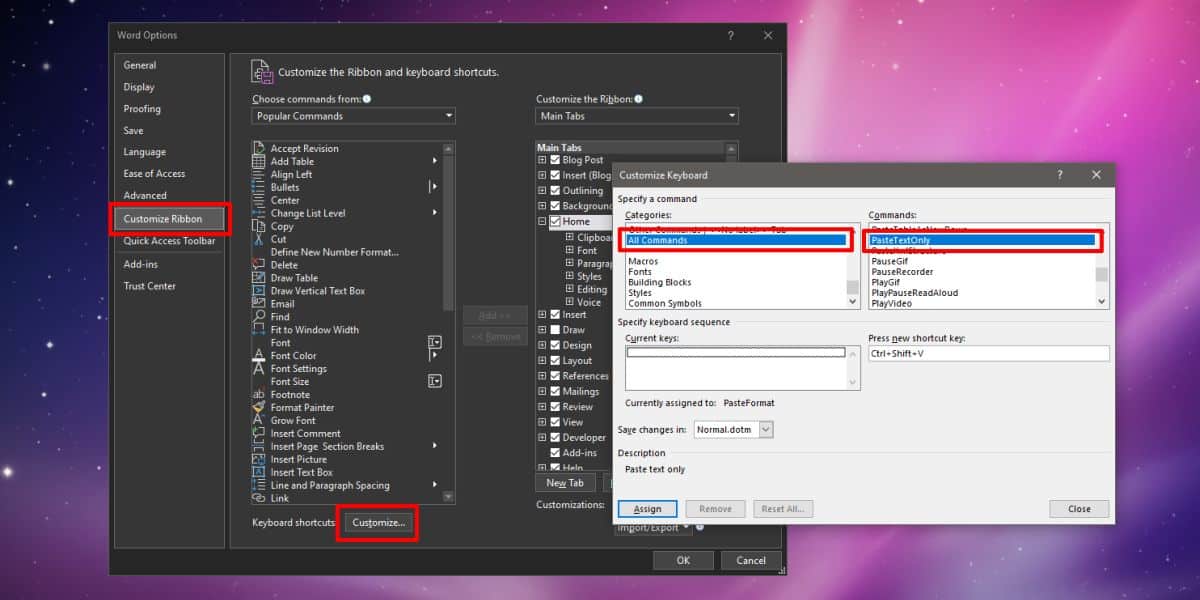
Kopiera texten som har flera format som tillämpas på ditt urklipp och gå till Word-dokumentet. Använd kortkommandot som du just skapade för att klistra in den. Text kommer att klistras in men utan något format.
Om du vill skapa en genväg som matchar formateringen av dokumentet, kan du följa samma process men välja ‘Klistra in informationsformation’ när du har valt Alla kommandon och spela in kortkommandona.
